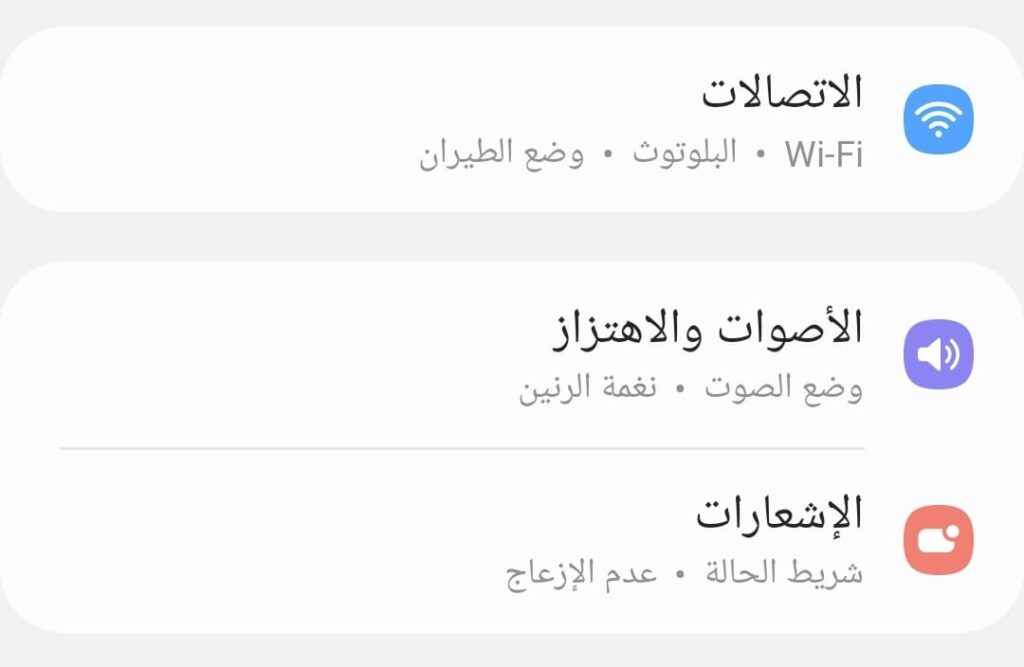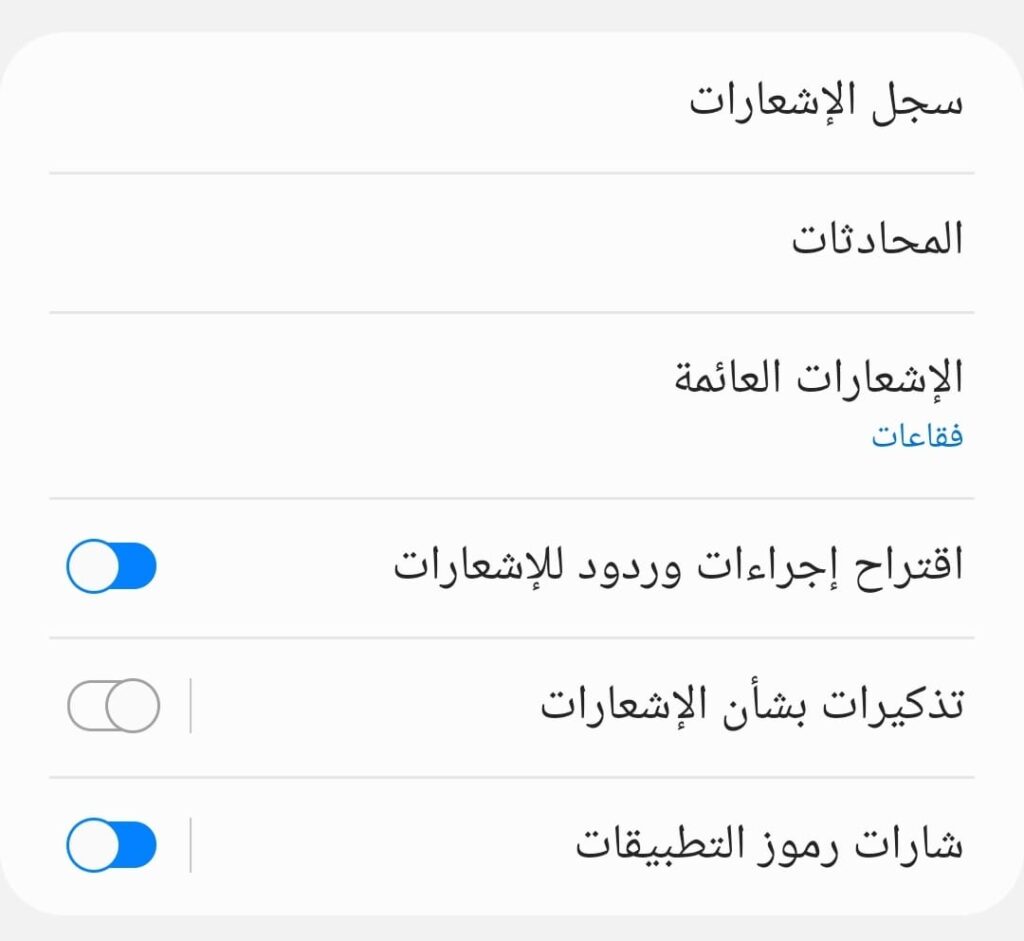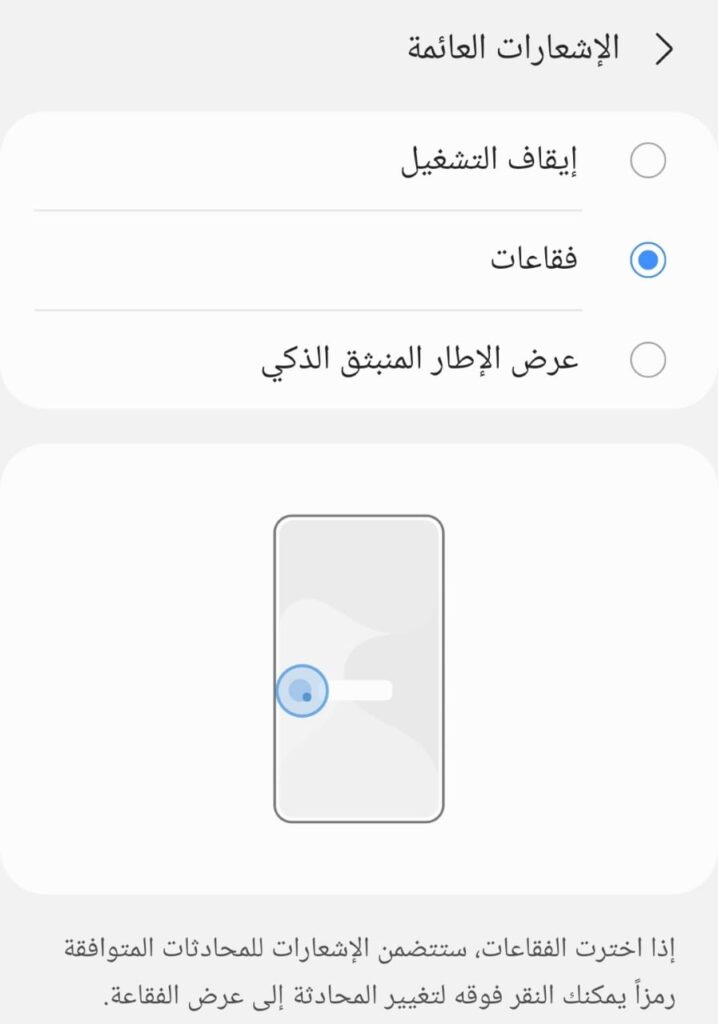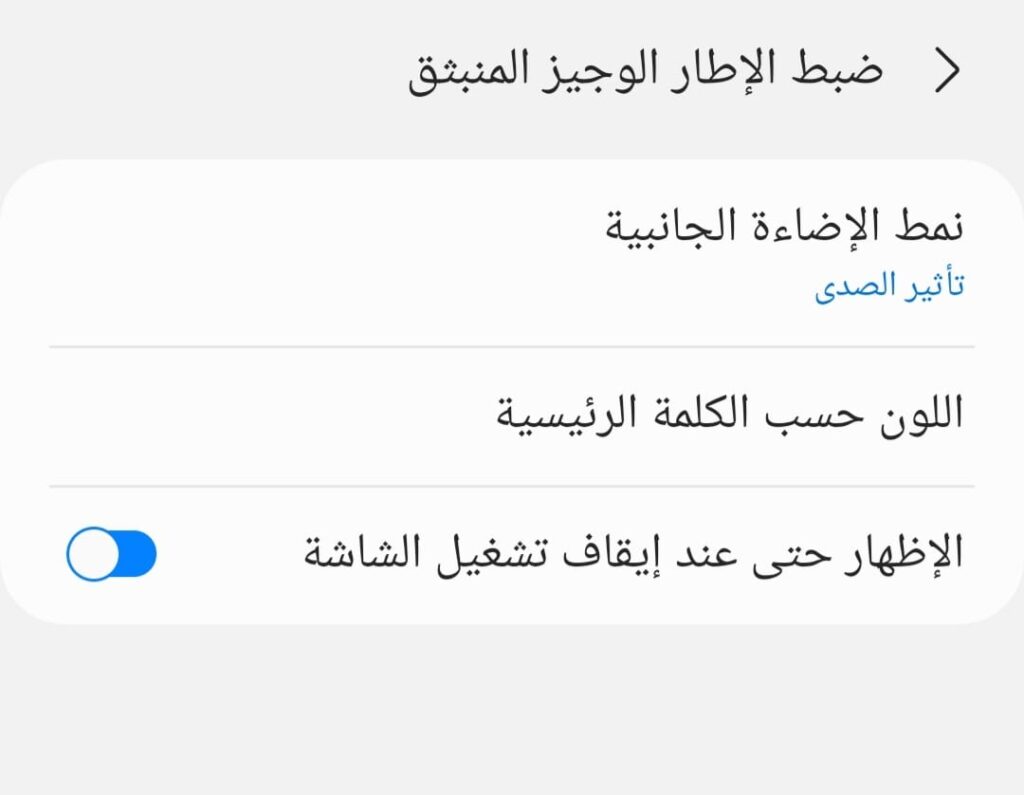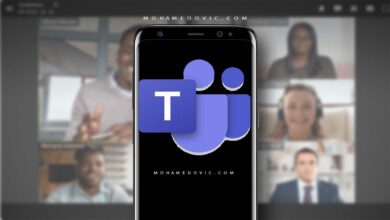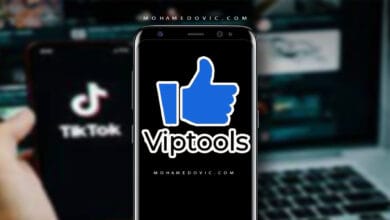حل مشكلة عدم ظهور فقاعة الماسنجر (طريقة اظهارها بالصور). تعتبر فقاعة الدردشة من المميزات الرائعة جدًا التي تتمتع بها الكثير من تطبيقات المراسلة وخاصةً تطبيق ماسنجر إذ أن هذه الميزة تمكنك من قراءة الرسائل والرد عليها بكل سهولة بدون الحاجة للدخول إلى تطبيق نفسه أي أنه يمكنك الرد على الرسائل سريعًا أثناء استخدام التطبيقات الأخرى مما يساعدك على إنجاز المهام بشكل أسرع.
ومع ذلك فإن الكثير من مستخدمي نظام الأندرويد الأحدث سواء كان اندرويد 11 او اندرويد 12 لا تظهر لديهم فقاعات الدردشة الأمر الذي يعتبر مزعجًا بشكل كبير وخاصةً أنها تعتبر من أهم المميزات في تطبيق ماسنجر تحديدًا ولا يمكن لأي مستخدم الاستغناء عنها ومع ذلك لا داعي للقلق حيث نناقش معكم فيما يلي بعض الحلول الفعالة للتخلص من مشكلة عدم ظهور دائرة الماسنجر والتطبيقات الأخرى في اندرويد 11 & 12.
سبب مشكلة عدم ظهور فقاعة الماسنجر
في نظام تشغيل Android 11 تمت إضافة إعدادات للتحكم في ظهور فقاعات الدردشة الخاصة بتطبيقات المراسلة كما تم تغيير الطريقة التي من خلالها يمكن إظهار الفقاعة ولهذا السبب كان ينبغي على جميع تطبيقات المراسلة بما في ذلك ماسنجر أن تقوم بإصدار تحديثات جديدة حتى تظل ميزة الفقاعات بها تعمل بدون مشاكل.
وبالفعل قامت الكثير من التطبيقات بذلك بما فيها تطبيق ماسنجر أو واتساب إلا أن ذلك كان في النسخة التجريبية فقط ومع ذلك من المفترض أن تكون هذه الميزة موجودة في الإصدار الأساسي الآن بالنسبة لكل المستخدمين، لذلك سوف نناقش معكم فيما يلي بعض الحلول الفعالة لمشكلة عدم ظهور دائرة الماسنجر والتي يمكنك تجربتها أولًا أما إذا لم تكن فعالة في حل المشكلة فيمكنك تحميل الإصدار التجريبي والذي سوف يحل لك المشكلة بكل تأكيد.
قم بتحديث نظام التشغيل وتطبيقات المراسلة
يُفضل في البداية أن تقوم بتحديث نظام التشغيل وكذلك تطبيق ماسنجر لديك وذلك لأن ميزة الفقاعات الجديدة مازالت في مراحلها الأولى وبالتالي قد تظهر بها الكثير من المشاكل والتي يمكنك حلها بكل سهولة من خلال التحديثات الجديدة لذلك تأكد من تثبيت أحدث إصدار لديك سواء من اندرويد 11 أو من تطبيق ماسنجر وأي تطبيق مراسلة آخر حيث أن الكثير من هذه التطبيقات تم إصدار التحديثات الجديدة لها من أجل حل المشكلة.
لتحديث نظام التشغيل قم بالدخول إلى الإعدادات ثم قم باختيار “تحديث البرامج” وقم بالنقر على “تنزيل وتحديث” وبذلك سوف يتم البحث عن وجود تحديثات جديدة وسوف يتم تنزيلها فورًا وبعد ذلك يمكنك تثبيتها بكل سهولة، كما يمكنك تحديث التطبيقات من خلال متجر بلاي وللقيام بذلك بالبحث عن “ماسنجر” أو أي تطبيق آخر في شريط البحث على متجر بلاي ثم قم النقر على زر “تحديث” وانتظر حتى يتم تثبيت الإصدار الجديد على جهازك ثم قم بمحاولة تشغيل التطبيق ومعرفة هل تم حل المشكلة أم لا.
ملحوظة: من أجل إظهار فقاعة الدردشة في تطبيق ماسنجر يدويًا قم بالدخول للتطبيق ثم قم بالنقر مطولًا على أي محادثة وقم باختيار “عرض صورة الدردشة” أو “عرض فقاعة الدردشة” وبذلك يمكنك معرفة هل تم حل المشكلة أم لا.
تفعيل خاصية فقاعة الدردشة من الإعدادات
من أجل استخدام فقاعات الدردشة على اندرويد 11 & 12 لابد أن تقوم بتفعيلها من خلال الإعدادات أولًا حتى تظهر الفقاعات بدون مشاكل، وسوف نقوم بذلك على خطوتين الخطوة الأولى هي تفعيل ميزة الفقاعات لجميع التطبيقات بشكل عام وبعد ذلك نقوم بتفعيلها في أي تطبيق نريده وإليك الخطوات فيما يلي:
- قم بالدخول إلى تطبيق الإعدادات على هاتف أندرويد 12 الخاص بك ثم قم بالتمرير لأسفل حتى “التطبيقات والإشعارات” وقم بالنقر عليها.
- بعد ذلك قم بالنقر على “الإشعارات” ثم قم بالتمرير لأسفل وقم باختيار “الضبط المتقدم” وسوف تجد إعداد فقاعات المحادثات تحت اسم الإشعارات العائمة قم بالنقر عليه.
- هنا سوف تجد ثلاثة خيارات مختلفة للتحكم في الإشعارات العائمة، قم باختيار “فقاعات – Bubbles” حتى تظهر لك عند وصول الرسائل إليك من ماسنجر.
الآن سوف نحتاج إلى تفعيل ميزة الفقاعات لأي تطبيق من تطبيقات الدردشة ولنفترض تطبيق ماسنجر مثلًا ولهذا قم باتباع الخطوات التالية:
- قم بالدخول إلى تطبيق الإعدادات مرة أخرى وقم باختيار التطبيقات ثم جميع التطبيق وقم بالنقر على تطبيق ماسنجر.
- في إعدادات تطبيق ماسنجر قم بالنقر على الإشعارات ثم قم باختيار الفقاعات، ومن هنا قم بتفعيل “All conversations can bubble”.
استخدم فقاعات المحادثة بالطريقة الصحيحة
بعد الانتهاء من تفعيل خاصية الفقاعات الجديدة في أندرويد 11 لابد من استخدامها بالطريقة الصحيحة، وللقيام بذلك عليك الانتظار حتى يصلك إشعار من تطبيق ماسنجر أو يمكنك أن تطلب من أحد أصدقائك إرسال رسالة إليك وعندما يصلك الإشعار قم بفتح لوحة الإشعارات من أعلى الشاشة وسوف تجد أيقونة فقاعة الدردشة في الركن الأيمن السفلي من الإشعار قم بالنقر عليها من أجل فتح النافذة العائمة على جانب الشاشة.
أما في حالة عدم العثور على الرمز فقم بفتح لوحة الإشعارات مرة أخرى وقم بالنقر على رمز السهم الصغير بجوار إشعار الرسالة من ماسنجر ثم قم بالضغط على أيقونة فقاعة الدردشة، وبذلك سوف يتم تفعيل الفقاعة لتطبيق ماسنجر أو أي تطبيق دردشة آخر وسوف تظهر أي رسائل جديدة في هذه الفقاعة وبالتالي يمكنك النقر عليها من أجل رؤية الرسائل والرد عليها سريعًا دون الحاجة للدخول إلى التطبيق وبعد الإنتهاء يمكنك النقر في أي مكان على الشاشة خارج نافذة التطبيق من أجل إخفائها.
تثبيت الإصدار التجريبي من ماسنجر
إذا لم يتم حل هذه المشكلة لديك حتى الآن فسوف يكون الحل الأخير هو تحميل النسخة التجريبية من ماسنجر وتثبيتها على هاتفك، فكما ذكرنا لكم ظهرت هذه المشكلة في هواتف أندرويد 11 نتيجة بعض التعديلات التي تم إجراؤها على كيفية ظهور الإشعارات في نظام أندرويد 11 وبالتالي كان لزامًا على تطبيقات المراسلة أن تقوم بإطلاق تحديثات جديدة لحل هذه المشكلة، وبالفعل قامت بذلك العديد من التطبيقات بما فيها ماسنجر او تليجرام وغير ذلك، ولكن حتى هذه التطبيقات لم تقم بحل المشكلة سوى في الإصدار التجريبي فقط.
ويمكنك تحميل الإصدار التجريبي من تطبيق ماسنجر من خلال متجر بلاي ولكن المشكلة أنه في الغالب سوف تظهر لك رسالة أن البرنامج التجريبي لتطبيق ماسنجر ممتلئ، لذلك قمنا بتوفير رابط مباشر لكم لتحميل التطبيق ملف APK مباشرةً للإصدار التجريبي من تطبيق ماسنجر حيث تم حل مشكلة عدم ظهور دائرة الماسنجر ويمكنك تحميل التطبيق من الرابط التالي:
بعد تحميل التطبيق لا تقم بتثبيته فورًا ولكن قم أولًا بحذف تطبيق ماسنجر الموجود على هاتفك وبعد ذلك قم بتثبيت التطبيق الجديد وقد تحتاج إلى تفعيل التثبيت من مصادر غير معروفة من خلال إعدادات الأمان في هاتفك، وبعد الانتهاء من تثبيت التطبيق قم بتسجيل الدخول فيه من خلال حسابك وسوف تلاحظ أن المشكلة تم حلها الآن حيث تظهر لك فقاعات المحادثات بدون مشاكل.
تفعيل خاصية الإطار المنبثق
واحدة من الميزات الرائعة جدًا والتي تم إضافتها في نظام التشغيل Android 11 لهواتف سامسونج من أجل تحسين الإشعارات وهي ميزة “الإطار الوجيز المنبثق” والتي تقوم بإظهار أي إشعار يصل إليك سواء من تطبيقات المحادثات أو غيرها أعلى الشاشة في مربع صغير يظهر لبضعة ثوان مع تأثيرات جميلة ومتنوعة يمكنك الاختيار من بينها.
وللتحكم هذه الخاصية قم بالدخول إلى تطبيق الإعدادات على هاتف أندرويد 11 الخاص بك ثم قم باختيار الإشعارات وسوف تجد خيار “ضبط الإطار الوجيز المنبثق” قم بالنقر عليه وهنا يمكنك تغيير نمط الإضاءة أو لون الإطار كما يمكنك التحكم في تفعيلها أو تعطيلها عند إيقاف تشغيل الشاشة.
الخاتمة
من خلال الطرق السابقة يمكنك حل مشكلة عدم ظهور فقاعة الماسنجر في Android 11 حيث أنها تعتبر من المشاكل المزعجة كثيرًا كما أنه من المتوقع أن يتم حل هذه المشاكل بشكل رسمي قريبًا من خلال التحديثات الجديدة لتطبيقات المراسلة لذلك احرص على تحديث تطبيقاتك دائمًا حتى تحصل على المميزات الجديدة وتتجاوز مثل هذه المشاكل.